| ワークフロー図 |
ワークフロー図の作成を行います。
スイムレーンや各ノードを配置し、フローを作成して、作業の順序を定義します。
|
| ヒューマンタスク |
プロセスにおいて、処理担当者が作業する手動工程を表します。
プロセス実行時に、データを入力するフォーム(タスク処理画面)が表示されます。
|
サービスタスク
(データ設定) |
プロセスにおいて、システムが処理する自動工程を表します。
数値型、日付型/日時型、文字型、選択型データ項目に、動的な値や演算結果を代入します。
|
サービスタスク
(PDF生成) |
プロセスにおいて、システムが処理する自動工程を表します。
業務データ(各データ項目に保持されている値)を埋め込んだPDF帳票を生成します。
|
サービスタスク
(選択肢マスタ更新) |
プロセスにおいて、システムが処理する自動工程を表します。
指定の選択型データ項目の内容を、アプリ共有アドオンの[選択型データ項目で使用する選択肢マスタ]として更新します。
|
| スクリプトタスク |
プロセスにおいて、システムが処理する自動工程を表します。
ECMAスクリプトを使用して、業務データ(各データ項目に保持されている値)を編集します。
|
受信タスク
(フォーム) |
プロセスにおいて、システムが処理する自動工程を表します。
アカウントを持たないユーザに対して、プロセスの途中での入力フォームを提供します。
メッセージ開始イベント(フォーム)を使用してユーザにWeb入力フォームを提供したあとに、メールによる本人確認を経て、詳細情報を入力するようなWeb入力フォームを表示します。
|
受信タスク
(Webhook) |
プロセスにおいて、システムが処理する自動工程を表します。
外部サービス側のWebhook通知の受信まで待機し、受信後にトークンが進みます。
|
サービスタスク
(Add-on) |
プロセスにおいて、システムが処理する自動工程を表します。
ユーザ独自定義のサービスタスクを処理します。
|
| タイマー開始イベント |
プロセスにおいて、システムが処理する自動工程を表します。
設定した日時にプロセスを自動的に開始します。
|
| タイマー中間イベント |
プロセスにおいて、システムが処理する自動工程を表します。
指定した日時まで待機し、指定日時を経過するとトークンが進みます。
|
メッセージ開始・
受信中間イベント(HTTP) |
プロセスにおいて、システムが処理する自動工程を表します。
メッセージ開始イベント(HTTP): 外部システムまたはDataSpider BPMの他のプロセスから受け取ったメッセージをもとにプロセスを開始します。
メッセージ受信中間イベント(HTTP): プロセスの実行途中で、外部システムまたはDataSpider BPMの他のプロセスから受け取ったメッセージをもとにデータを入力できます。
|
メッセージ開始イベント
(フォーム) |
プロセスにおいて、システムが処理する自動工程を表します。
Webページの入力フォームから受け取ったメッセージをもとにプロセスを開始します。
入力フォームは、データ項目のレイアウトをWebページに埋め込んで使用します。
|
メッセージ開始イベント
(Webhook) |
プロセスにおいて、システムが処理する自動工程を表します。
外部サービス側のWebhook通知の受信を起点とし、プロセスを自動的に開始します。
|
メッセージ送信中間イベント
(HTTP) |
プロセスにおいて、システムが処理する自動工程を表します。
指定したURLに、HTTPリクエストを送信します。
外部システムまたはDataSpider BPMの他のプロセスへのデータ送信が可能となります。
|
メッセージ送信中間イベント
(メール) |
プロセスにおいて、システムが処理する自動工程を表します。
設定した内容でメールを送信します。
送信先は任意に設定できます。
メール本文に、データ項目の入力内容を埋め込むことができます。
|
メッセージ送信中間イベント
(DataSpider Servista) |
プロセスにおいて、システムが処理する自動工程を表します。
指定したDataSpider Servistaのスクリプトを実行することができます。
イベントの実行時には、DataSpider BPM側のデータ項目の値を、DataSpider Servista側で定義されている入力変数へ渡すことができます。
スクリプト終了時には、DataSpider Servista側で定義されている出力変数の値を、DataSpider BPM側のデータ項目の値として受け取ることができます。
スクリプトの実行結果(結果の戻り値:ExitStatusおよびエラー内容)を受け取り、その後のタスクや条件分岐処理等で使用することができます。
|
| 分岐 |
ワークフロー図に分岐がある場合、分岐・遷移先の設定を行います。
|
 [編集可]: Webフォームで、データ項目の入力内容の表示と編集(入力・変更)を行うことができます。
[編集可]: Webフォームで、データ項目の入力内容の表示と編集(入力・変更)を行うことができます。 [表示のみ]: Webフォームで、データ項目の入力内容を表示することができます。
[表示のみ]: Webフォームで、データ項目の入力内容を表示することができます。 ガイドパネル型のみ対応しています。
ガイドパネル型のみ対応しています。
 [表示なし]: Webフォームでは、表示・編集ともにできません。
[表示なし]: Webフォームでは、表示・編集ともにできません。 データ項目の名称も表示されません。
データ項目の名称も表示されません。
 ユーザ型、組織型および掲示板型データ項目には対応しておりません。
ユーザ型、組織型および掲示板型データ項目には対応しておりません。
 URLの文字数は、1,000文字以下にしてください。
URLの文字数は、1,000文字以下にしてください。
 アプリ管理権限を持つユーザが対象です。
アプリ管理権限を持つユーザが対象です。





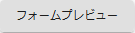

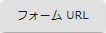

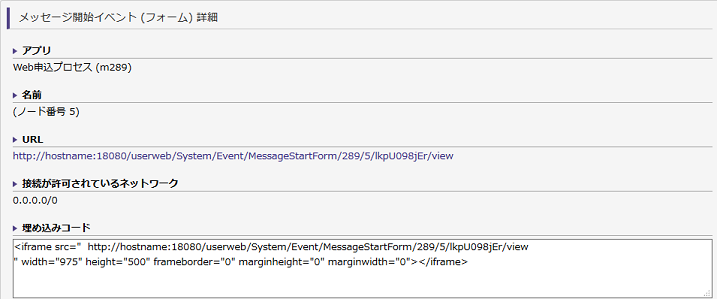
 設定ファイル(qbpms.config)に関する詳細は、「設定ファイル(qbpms.config)」を参照してください。
設定ファイル(qbpms.config)に関する詳細は、「設定ファイル(qbpms.config)」を参照してください。